Cu ceva timp în urmă, un tutorial de Cum se creează un „punct de restaurare” cu Clonezilla ne învață să creăm un imaginea exactă a computerului nostru care poate fi apoi restaurat. Cu această ocazie, vom învăța cum să clonați și să restaurați partiții folosind un instrument numit În afară de GTK care a fost un GUI al clonă parțială, care este foarte simplu de utilizat și foarte eficient.
Ce este Apart GTK?
Este o GUI pentru Linux care ne permite să clonăm și să restaurăm partițiile de disc rapid și ușor, folosește tehnologia partclone pentru a crea o imagine de fișier comprimat, care pe scurt este o imagine exactă a partiției pe care am ales-o.
În afară de GTK a fost creat folosind Piton de Alex Butler, instrumentul ne arată un interfață foarte simplă care listează partițiile conectate la computerul nostru și ne oferă posibilitatea creați o clonă a partiției pe care o alegem care va fi stocat în directorul preferințelor noastre, în același mod, ne oferă posibilitatea de a restaura o clonă pe care am stocat-o într-o partiție.
Are un istoricul copiilor destul de simplu ceea ce ne oferă și posibilitatea de a șterge sau reporni procesul de clonare.
Ce este partclona?
Clonă parțială este un utilitar open source puternic care ne permite creați în mod eficient imagini pe hard disk care pot fi apoi restaurate cu ușurință, este disponibil pe cele mai populare distribuții și utilizarea acestuia este bazată pe terminal.
Partclone este un instrument care are tehnologie care vă permite permite doar clonarea blocurilor utilizate, ceea ce face procesul de copiere mult mai rapid și mai eficient. În mod similar, dezvoltatorii săi s-au concentrat pe adăugarea unei tehnologii care le permite să se asigure că imaginile create sunt compatibile cu majoritatea discurilor și formatelor de fișiere actuale.
Astăzi Partclone este compatibil cu următoarele formate de partiție:
- Btrfs
- ext2, ext3, ext4
- fat32, fat12, fat16
- ntfs
- exFAT
- hfsp
- JFS
- ReiserFS
- reiser4
- ufs (cu SU + J)
- vmfs (v3 și v5)
- xfs
- f2fs
- nilfs2
Cum se instalează Apart GTK
Pentru a instala Apart GTK trebuie să îndeplinim următoarele dependențe:
- python> = 3.5
- python-gobject, GTK> = 3.22
- pyzmq, umaniza, pyyaml
- polkit - pentru utilizare non-root
- zeromq> 4
- clonă parțială
- pigz
Apoi putem folosi pachetele pe care dezvoltatorul său le-a pregătit pentru următoarele distribuții:
- Arc: Disponibil în depozite AUR
- Ubuntu / Debian: Disponibil a .deb pe care îl putem descărca de la aici.
- Fedora: Și a .rpm disponibil în versiunile oficiale ale aplicației.
Utilizatorii altor distribuții pot instala Apart GTK din codul sursă, executând următoarele comenzi:
$ git clone https://github.com/alexheretic/apart-gtk.git $ cd apart-gtk / $ ./configure $ make $ make install
Învățarea clonării și restaurării partițiilor de disc cu Apart GTK
În următorul gif puteți vedea cât de ușor este să clonați și să restaurați partițiile de disc folosind Apart GTK
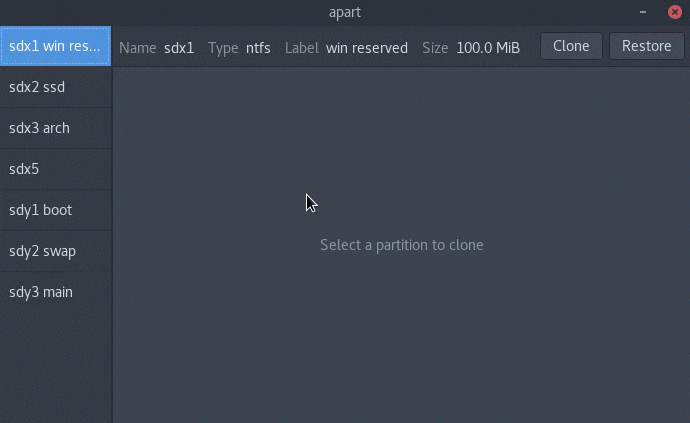
fundamental la executarea aplicației detectează toate partițiile pe care le-am montat, și le listează într-o bară laterală stângă, dacă facem clic pe oricare dintre ele, se va deschide istoricul copiilor pe care le-am făcut și ne va permite să facem o nouă copie (cu butonul Clonare) sau restaurați în partiția menționată o copie pe care am stocat-o (cu butonul Restaurare).
Putem realiza cât mai multe imagini comprimate ale fișierelor pe care le dorim și acestea vor fi stocate în locația pe care o indicăm, putem anula procesul de creare a unei copii sau pur și simplu șterge una făcută.
Fără îndoială, acest instrument simplu, dar puternic, lansat de mai mult de 4 luni, poate fi util în multe ocazii, îl poate testa și îl poate folosi de multe ori înainte de a-l duce într-un mediu de producție în care datele sunt foarte sensibile.
Vă mulțumim pentru contribuție, cum vă restabiliți dacă doriți să vă schimbați dd-ul pentru unul de capacitate mai mare?
O modalitate de a face acest lucru este să faceți o copie a partiției originale (o faceți backup undeva extern), în cealaltă dd o partiționați și într-una dintre partiții instalați un linux ușor (astfel încât să nu ocupe mult spațiu) ), instalați aprt gtk în această instalare și restaurați copia pe care ați salvat-o în partiția pe care o doriți din noul dvs. dd ... Sper că m-am explicat corect, cealaltă este să instalați noul dd ca sclav și instalați copia pe ea.
Bună contribuție! O întrebare, copia de rezervă o creează luând spațiul total pe disc? Adică spațiul folosit și neutilizat. Sau o puteți defini în setări. Mulțumesc!
Conform articolului, face doar copierea de rezervă a spațiului folosit:
"Are o tehnologie care vă permite să clonați numai blocurile folosite, ceea ce face procesul de copiere mult mai rapid și mai eficient."
Cel mai bun în ceea ce priveşte,
Cea mai bună aplicație de clonare pe care am văzut-o este pentru Mac. Se numește Carbon Copy Cloner. Este la fel de ușor de utilizat și face copii de boot.
Adică, creați o copie de rezervă a sistemului dvs. pe, de exemplu, un pendrive și este bootabil. Sper că vor face ceva similar pentru Linux
Bună ziua:
Aș fi interesat de program, dar am o problemă, nu există 32 de biți?
Mulțumesc anticipat și salutări.
Aplicație foarte interesantă, mult mai practică decât vechiul Partimage.
Întrebarea mea este dacă poate fi utilizat pe partiții criptate.
Cu DD puteți face același lucru și veți găsi un tutorial pe această pagină și nu este complicat să economisiți la instalarea aplicațiilor. https://blog.desdelinux.net/tip-comando-dd-con-barra-de-progreso/
Cred că cu DD clonezi discul / partiția dar și cu spațiile neutilizate. Aceasta este diferența cu această aplicație
Folosesc Copiere *. * X: / D / S